Gör din Desktop Tower PC trådlös

Om du har en äldre torndator som inte har inbyggd Wi-Fi-kapacitet kan den enkelt läggas till via en USB Wi-Fi-adapter och några minuter.
Nyligen köpte jag en ny torn-PC, och detinkluderar inbyggd Wi-Fi, och jag flyttade den gamla till ett annat rum i huset. Tja, jag hade ingen önskan att krassa runt en Ethernet-kabel överallt, så jag tänkte att att en Wi-Fi-adapter var den enklaste lösningen för att få Internet- och hemnätverksanslutning.
Om du har tänkt att flytta din torn-PC tillett annat rum, men behöver anslutningen, här är hur lätt det är att få detta upp och anslutas via Wi-Fi i ditt hem. Det handlar bara om några få dollar och några minuter av din tid.
Lägg till Wi-Fi Tower PC
Det finns flera trådlösa enheter att välja mellansom lägger till Wi-Fi-kapacitet i ditt torn. Den jag nyligen har köpt är från Panda Wireless - eftersom det är prisvärt, fungerar i huvudsak på alla OS och Wireless-N, vilket är tillräckligt bra för mina behov.

Du kanske vill välja något annat; någraär mycket mindre och utan antenner. Vissa är mer "kraftfulla" och du kanske vill framtidssäkra mer och få en som fungerar med Wireless-AC och 5GHz. För mina behov gick jag dock den billiga vägen genom att gå med en 2,4 GHz 802.11N Wi-Fi-adapter.
Det kan inte vara lättare att ställa in dessa. Anslut bara den till en öppen USB-port (vanligtvis baksidan för antenner eller frontportar för dem utan antenn), och Windows bör känna igen den och installera drivrutinerna åt dig. Du kanske måste installera drivrutiner som medföljer enheten, så se till att du läser alla referenser "Komma igång" eller "Snabbkort" som medföljer dongeln.
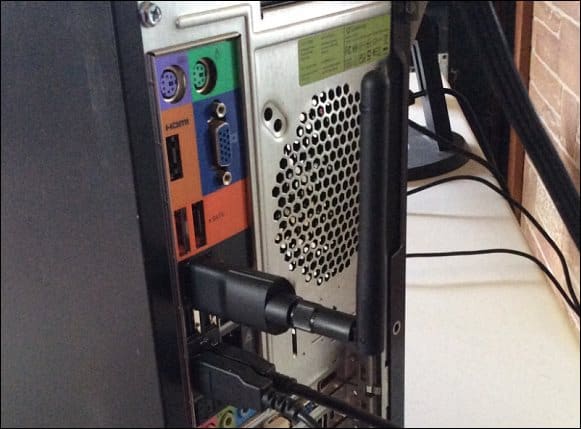
Personligen installerar jag inte den programvaran eftersom den vanligtvis är klumpig, konflikter med Windows inbyggda trådlösa verktyg och innehåller crapware.
När du har installerat, anslut dig till ditt hemnätverk med SSID och lösenord konfigurerat på din Wi-Fi-router och njut av din gamla dator i det nya rummet!
Vilka är dina favorit Wi-Fi-adaptrar och routrar? Lämna en kommentar nedan och gör dina rekommendationer.
![Aktivera trådlöst LAN-stöd på Windows Server 2008 [Hur du gör]](/images/windows-server/enable-wireless-lan-support-on-windows-server-2008-how-to.png)
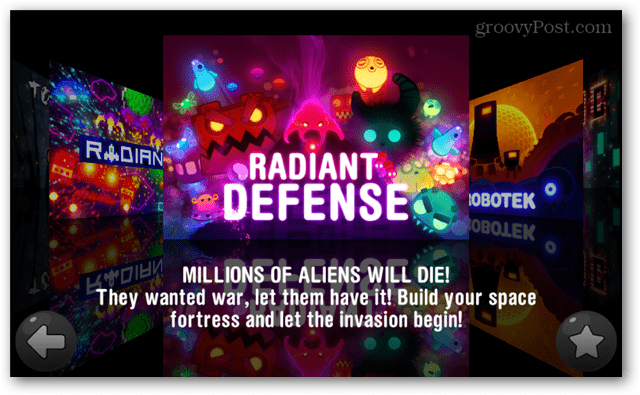








Lämna en kommentar